ASP.NET Core 6框架揭秘实例演示[14]:日志的进阶用法
为了对各种日志框架进行整合,微软创建了一个用来提供统一的日志编程模式的日志框架。《日志的基本编程模式》以实例演示的方式介绍了日志的基本编程模式,现在我们来补充几种“进阶”用法。(本篇提供的实例已经汇总到《ASP.NET Core 6框架揭秘-实例演示版》)
[S808]利用配置定义日志过滤规则(源代码)
[S809]利用日志范围输出调用链(源代码)
[S810]LoggerMessage的应用(源代码)
[S812]基于Activity的日志范围(源代码)
[S808]利用配置定义日志过滤规则
通过Func<string, string, LogLevel, bool>对象表示的日志过滤规还可以采用配置的形式来定义。以配置的形式定义的过滤规则最终都体现为对最低等级的设置,设定的这个最低日志等级可以是一个全局的默认设置,也可以专门针对某个日志类别或者ILoggerProvider类型。下面演示针对配置形式的日志过滤规则。我们先创建一个名为logging.json的文件,并在其中定义如下这段配置,然后将“Copy to Output Directory”的属性设置为“Copy Always”。这段配置定义了两组日志过滤规则,第一组是默认规则,第二组则是专门为ConsoleLoggerProvider(别名为Console)定义的过滤规则。
{
"LogLevel": {
"Default" : "Error",
"Foo" : "Debug"
},
"Console": {
"LogLevel": {
"Default" : "Information",
"Foo" : "Warning",
"Bar" : "Error"
}
}
}
为了检验最终是否会采用配置定义的规则对日志消息进行过滤,我们根据配置文件生成对应的IConfiguration对象,然后采用依赖注入的方式创建一个ILoggerFactory对象。我们将IConfiguration对象作为参数调用ILoggingBuilder接口的AddConfiguration扩展方法将配置承载的过滤规则应用到配置模型上。我们最终采用不同的类别(“Foo”、“Bar”和“Baz”)创建了三个ILogger对象,并利用它们记录了六条具有不同等级的日志。
using Microsoft.Extensions.Configuration; using Microsoft.Extensions.DependencyInjection; using Microsoft.Extensions.Logging; var configuration = new ConfigurationBuilder() .SetBasePath(Directory.GetCurrentDirectory()) .AddJsonFile("logging.json") .Build(); var loggerFactory = new ServiceCollection() .AddLogging(builder => builder .AddConfiguration(configuration) .AddConsole() .AddDebug()) .BuildServiceProvider() .GetRequiredService<ILoggerFactory>(); Log(loggerFactory, "Foo"); Log(loggerFactory, "Bar"); Log(loggerFactory, "Baz"); Console.Read(); static void Log(ILoggerFactory loggerFactory, string category) { var logger = loggerFactory.CreateLogger(category); var levels = (LogLevel[])Enum.GetValues(typeof(LogLevel)); levels = levels.Where(it => it != LogLevel.None).ToArray(); var eventId = 1; Array.ForEach(levels, level => logger.Log(level, eventId++, "This is a/an {0} log message.", level));
由于我们注册了两个不同的ILoggerProvider类型,创建了三种基于不同日志类别的ILogger对象,所以这里面涉及分发的36条日志消息。而图1是程序执行(以Debug模式进行编译)之后控制台和Visual Studio调试输出窗口的输出结果。
[S809]利用日志范围输出调用链
日志可以为针对某种目的(如纠错查错、系统优化和安全审核等)而进行的分析提供原始数据,所以孤立存在的一条日志消息对数据分析往往毫无用处,很多问题只有将多条相关的日志消息综合起来分析才能找到答案。日志框架为此引入了日志范围(Log Scope)的概念。所谓的日志范围是为日志记录创建的一个具有唯一标识的上下文,如果注册的ILoggerProvider对象支持这个特性,那么它提供的ILogger对象会感知到当前日志范围的存在,此时它可以将上下文信息一并记录下来。
在接下来演示的实例中,我们将一个包含多个处理步骤的事务作为日志范围,并将各个步骤的执行耗时记录下来。如下面的代码片段所示,我们利用依赖注入容器创建一个ILogger对象。在调用AddConsole扩展方法注册ConsoleLoggerProvider对象之后,我们接着调用AddSimpleConsole扩展方法为它注册了一个简单的格式化器,该方法接受一个Action<SimpleConsoleFormatterOptions>对象作为参数来对格式化器配置选项进行设置。我们利用传入的这个委托将配置选项的IncludeScopes属性设置为True。
using Microsoft.Extensions.DependencyInjection; using Microsoft.Extensions.Logging; using System.Diagnostics; var logger = new ServiceCollection() .AddLogging(builder => builder .AddConsole() .AddSimpleConsole(options => options.IncludeScopes = true)) .BuildServiceProvider() .GetRequiredService<ILogger<Program>>(); using (logger.BeginScope($"Foobar Transaction[{Guid.NewGuid()}]")) { var stopwatch = Stopwatch.StartNew(); await Task.Delay(500); logger.LogInformation("Operation foo completes at {0}", stopwatch.Elapsed); await Task.Delay(300); logger.LogInformation("Operation bar completes at {0}", stopwatch.Elapsed); await Task.Delay(800); logger.LogInformation("Operation baz completes at {0}", stopwatch.Elapsed); } Console.Read();
[S810]LoggerMessage的应用
前面演示的程序总是指定一个包含占位符(“{数字}”或者“{文本}”)的消息模板作为参数调用ILogger对象的Log方法来记录日志,所以该方法每次都需要对提供的消息模板进行解析。如果每次提供的都是相同的消息模板,那么这种对消息模板的重复解析就会显得多余。如果应用对性能要求比较高,这绝不是一种好的编程方式。为了解决这个问题,日志框架提供了一个名为LoggerMessage的静态类型,我们可以利用它根据某个具体的消息模板创建一个委托来记录日志。在如下所示的演示程序中,我们利用日志将针对FoobarAsync方法的“调用现场”记录先来,具体记录的内容包括输入参数、返回值和执行耗时。如代码片段所示,我们根据FoobarAsync的定义调用LoggerMessage类型的静态Define方法创建了一个Action<ILogger, int, long, double, TimeSpan, Exception>类型的委托对象来记录日志。
using Microsoft.Extensions.DependencyInjection; using Microsoft.Extensions.Logging; using System.Diagnostics; var random = new Random(); var template = "Method FoobarAsync is invoked." + "\n\t\tArguments: foo={foo}, bar={bar}" + "\n\t\tReturn value: {returnValue}" + "\n\t\tTime:{time}"; var log = LoggerMessage.Define<int, long, double, TimeSpan>( logLevel: LogLevel.Trace, eventId: 3721, formatString: template); var logger = new ServiceCollection() .AddLogging(builder => builder .SetMinimumLevel(LogLevel.Trace) .AddConsole()) .BuildServiceProvider() .GetRequiredService<ILoggerFactory>() .CreateLogger("App.Program"); await FoobarAsync(random.Next(), random.Next()); await FoobarAsync(random.Next(), random.Next()); Console.Read(); async Task<double> FoobarAsync(int foo, long bar) { var stopwatch = Stopwatch.StartNew(); await Task.Delay(random.Next(100, 900)); var result = random.Next(); log(logger, foo, bar, result, stopwatch.Elapsed, null); return result; }
在调用Define方法构建对应的委托对象时,我们指定了日志等级(Information)、EventId(3721)和日志消息模板。我们在FoobarAsync中利用创建的这个委托对象将当前方法的参数、返回值和执行时间通过日志记录下来。FoobarAsync方法总共被调用了两次,所以程序执行后在控制台上输出的两组数据如图3所示。
[S812]基于Activity的日志范围
S809开篇演示了通过调用ILogger的BeginScope<TState>方法的构建日志范围的方式,我们接下来演示一下基于Activity的日志范围构建。如下面的代码片段所示,在调用IServiceCollection接口的AddLogging扩展方法时,我们调用了ILoggingBuilder的Configure方法对LoggerFactoryOptions配置选项的ActivityTrackingOptions属性进行了设置,其目的在于Activity中提取TraceId、SpanId和ParentId来描述跟踪操作。
using Microsoft.Extensions.DependencyInjection; using Microsoft.Extensions.Logging; using System.Diagnostics; var logger = new ServiceCollection() .AddLogging(builder => builder .Configure(options => options.ActivityTrackingOptions = ActivityTrackingOptions.TraceId | ActivityTrackingOptions.SpanId | ActivityTrackingOptions.ParentId) .AddConsole() .AddSimpleConsole(options => options.IncludeScopes = true)) .BuildServiceProvider() .GetRequiredService<ILogger<Program >>(); ActivitySource.AddActivityListener( new ActivityListener { ShouldListenTo = _ => true, Sample = Sample }); var source = new ActivitySource("App"); using (source.StartActivity("Foo")) { logger.Log(LogLevel.Information, "This is a log written in scope Foo."); using (source.StartActivity("Bar")) { logger.Log(LogLevel.Information, "This is a log written in scope Bar."); using (source.StartActivity("Baz")) { logger.Log(LogLevel.Information, "This is a log written in scope Baz."); } } } Console.Read(); static ActivitySamplingResult Sample(ref ActivityCreationOptions<ActivityContext> options)=> ActivitySamplingResult.AllData;
我们利用调用ActivitySource对象的StartActivity方法来创建和启动代表跟踪操作的Activity对象。我们知道只有具有匹配的ActivityListener,并且采样结果不为None的情况下,ActivitySource才会真正将Activity对象创建出来,所以我们人为注册了一个ActivityListener对象。程序运行之后,携带范围信息(调用堆栈信息)的日志会以图4的形式输出到控制台上。


 为了对各种日志框架进行整合,微软创建了一个用来提供统一的日志编程模式的日志框架。《日志的基本编程模式》以实例演示的方式介绍了日志的基本编程模式,现在我们来补充几种“进阶”用法。
为了对各种日志框架进行整合,微软创建了一个用来提供统一的日志编程模式的日志框架。《日志的基本编程模式》以实例演示的方式介绍了日志的基本编程模式,现在我们来补充几种“进阶”用法。
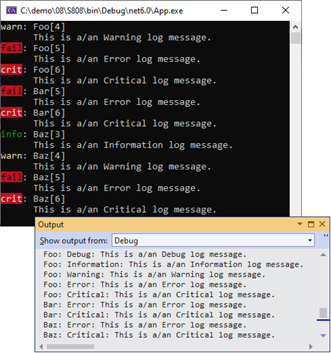
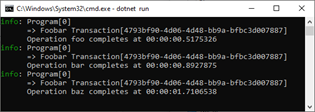
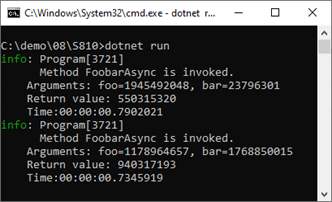
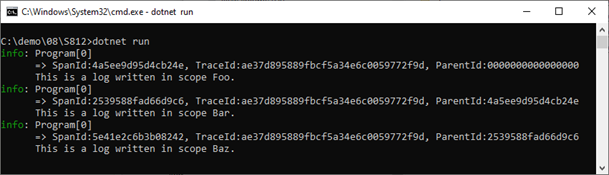

 浙公网安备 33010602011771号
浙公网安备 33010602011771号